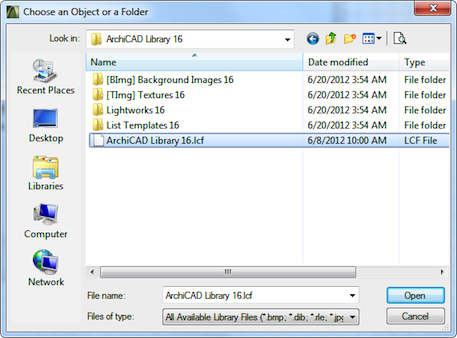- 日本コミュニティ
- :
- ナレッジベース
- :
- ライブラリ&オブジェクト
- :
- ライブラリオブジェクトの場所
オプション
- RSS フィードを購読する
- 新着としてマーク
- 既読としてマーク
- ブックマーク
- この話題を購読する
- 印刷用ページ
- 不適切なコンテンツを報告
ライブラリオブジェクトの場所
Graphisoft
オプション
- RSS フィードを購読する
- 新着としてマーク
- 既読としてマーク
- ブックマーク
- この話題を購読する
- 印刷用ページ
- 不適切なコンテンツを報告
2023-07-14 10:15 AM
ライブラリオブジェクトはどこにありますか?
以前は、Archicadのライブラリ部品はデフォルトでフォルダ構造に配置されていました。プログラムには、ライブラリフォルダ(Archicadライブラリ6.5など)が同梱されており、このフォルダにはArchicadライブラリを構成する1000以上のライブラリ部品を含む完全なフォルダ構造がありました。ARCHICAD 7か8頃より、Graphisoftは、PLAファイルでライブラリを提供するようになりました。ご存知のように、PLAファイルはプロジェクトアーカイブファイルであり、ロードされたライブラリのすべてのライブラリ部品を保存できます。ライブラリPLAファイルの場合、ファイルには実際にはモデルデータが含まれていませんでしたー壁、スラブ、屋根などは一切含まれていません。デフォルトのライブラリがロードされた空のArchicadファイルから保存されました。ファイルは、ロードされたライブラリのすべての部分を含むPLAとして保存されました。これは、デフォルトのライブラリを提供する便利な方法でした。ほとんどの場合、ユーザーはこのObject Library.PLAファイルを開き、ライブラリをフォルダに展開します。これは、以前のバージョンで使用されていたのと同じライブラリ構造になります。また、PLAファイルからライブラリを抽出せず、代わりにPLAファイルから直接ライブラリ部品を読み取ることも可能でした。Archicadのデフォルトライブラリのライブラリ部品のGDLコードを変更したくないことをわかっている場合、この方法は問題ありませんでした。便利な単一のPLAファイルでライブラリを提供することは、以前のArchicadバージョンで見られたライブラリフォルダ構造がもはや存在しないことを意味します。代わりに、1つのPLAファイルがありました。その後、バージョン10では、 ライブラリコンテナファイルと呼ばれる新しい概念が登場し ました。Archicadオブジェクトライブラリ全体を1つのLCFファイルにまとめて提供されました。これは、Archicadバージョンで現在も使用されている方法です。インストールされたArchicadのライブラリフォルダ(例: C:\Program Files\Graphisoft\Archicad 16 INT\ARCHICAD Library 16)に移動すると、オブジェクトライブラリ全体を含むLCFファイルが表示されます(Archicad 16 Internationalバージョンの場合、このファイルはArchicad Library 16.lcfと呼ばれます)。
LCFファイルには、Archicadのオブジェクトライブラリ全体(すべてのオブジェクトとそのマクロ、ゾーン、テクスチャなど)が階層構造に含まれています。LCFファイルは、ZIPファイルとして想像してください。しかし、ZIPファイル内のファイルリストしか見ることができないZIPファイルとは異なり、LCFファイルの階層的な内容全体をオブジェクト設定ダイアログ(およびドア/窓、階段などの他のGDLベースのツールの設定ダイアログ)で見ることができますオブジェクト設定ダイアログを開くと、ダイアログの左上にリンクされているライブラリのツリー構造が表示されます。現在、ARCHICAD 16ライブラリはリンクされたライブラリとしてロードされています。Archicadライブラリ16.lcfファイルはこのフォルダ内にあるため、LCFファイル内のツリー構造全体がArchicad 16ライブラリの下に表示され、どのライブラリ部品がどのサブフォルダにあるかを確認できます。ライブラリフォルダからLCFファイルが作成されると、LCFファイルは、LCFファイルが生成されたライブラリフォルダ内のフォルダの構造を保持します。このようにして、LCFファイル内のフォルダ構造を表示すると、LCFがハードドライブに抽出された場合に表示されるものと同じです。
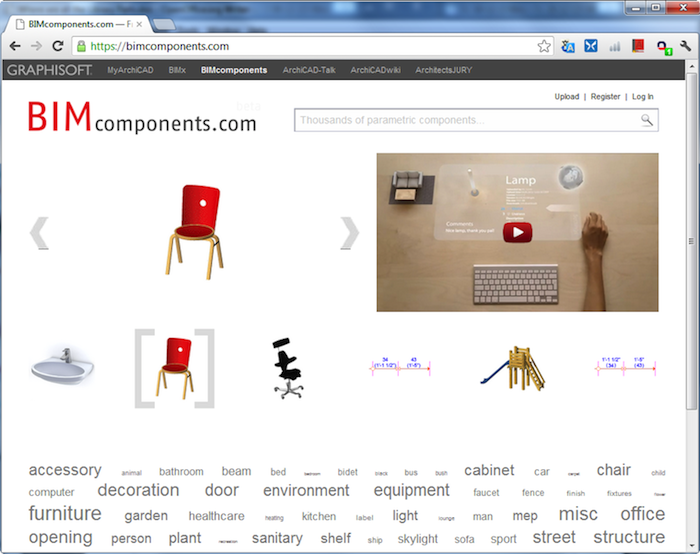
メリットは何ですか?
- 数百または数千の個々のオブジェクトではなく、単一のファイル を扱います。そのため、コピーを移動したり、ライブラリを送信したりする必要がある場合は、LCFファイルを操作するだけで行うことができます。
- 抽出されたライブラリまたはPLAよりも高速にロードされます。これにより、プロジェクトのロードに必要な時間を短縮できます。特に、プロジェクトに複数のライブラリまたは大規模なライブラリが読み込まれている場合は効果があります。
- LCFを含むフォルダを読み込むと、LCF内のライブラリ部品がプロジェクトで使用できるようになります。PLAの場合はそうではありません。つまり、フォルダをライブラリとしてロードし、そのフォルダにLCFファイルが含まれている場合、LCFファイルはライブラリオブジェクトのコンテナとして認識され、LCFファイル内のすべてのライブラリオブジェクトはプロジェクトで使用できます。PLAファイルの場合、プロジェクトに読み込む前に、PLAファイルに含まれるライブラリオブジェクトをフォルダに展開する必要があります。
- LCFは非常に便利であり、ライブラリ開発者がコンテンツを配布するために推奨される好ましい方法です。ユーザーがLCFファイルにあるライブラリオブジェクトを開いたり、それを変更したり、LCFファイル内で上書きしたりすることができないため、ユーザーにライブラリ部品を変更させたくない場合に便利です(変更したライブラリオブジェクトを別の場所に保存するには、[名前を付けて保存]コマンドを使用する必要があります)。こうすることで、LCFファイルにある開発者ライブラリの整合性は保たれます。
- LCFは、BIMマネージャーがオフィスライブラリを作成するのに適しています。BIMマネージャーは、オフィスライブラリに必要なすべてのライブラリオブジェクトを単一のフォルダ構造に収集し、そのフォルダ構造から単一のLCFファイルを作成します。次に、BIMマネージャーは、会社のネットワーク内の場所またはBIMサーバー上で、オフィス全体で単一のオフィスライブラリLCFファイルを利用できるようにすることができます。変更が必要な場合、BIMマネージャは元の場所のライブラリオブジェクトを変更し、LCFファイルを再作成して会社のネットワークまたはBIM Serverの共有場所にコピーし、オフィスライブラリの更新があったことをユーザーに通知します。
- LCFファイルは、LCFが作成された元のファイル階層のフォルダ構造全体を保持します。これにより、要素は常にLCF内の同じ相対位置にあるため、LCFライブラリの使用と管理が容易になります。
- LCFファイルは圧縮することが出来 ます。こうすることで、ディスク容量が少なくて済み、管理しやすくなり、より多くの場所で使用したり、ローカルネットワークやインターネット経由で送信したりすることができます。これは、たとえば、BIM Server上にあるライブラリの場合、ユーザーが非高速インターネット接続で遠隔地からBIM Server上のプロジェクトに参加する必要があり、初めて参加したときにすべてのリンクされたライブラリでプロジェクト全体をダウンロードする必要がある場合など、重要かつ有用であることがわかります。LCFのサイズを小さくすることで、このステップを大幅に早めることができる。
BIMコンポーネント
Archicad 16の新機能の1つは、bimcomponents.comポータルがArchicadの機能に統合されたことです。登録ユーザーは、カスタムライブラリオブジェクトまたはライブラリ全体をLCFとしてbimcomponents.comポータルにアップロードできます。したがって、Archicadライブラリを開発するライブラリ開発者にとって、ライブラリを配布する最も簡単な方法は、bimcomponents.comに登録し、開発したライブラリを含むLCFファイルをアップロードすることです。その後、ユーザーはbimcomponents.comポータルまたはArchicad内でライブラリオブジェクトを検索して、アップロードされたLCFで提供されているライブラリオブジェクトのいずれかを見つけることができます。あるいは、bimcomponents.comポータルにアクセスし、LCFライブラリ一式をダウンロードすることもできます。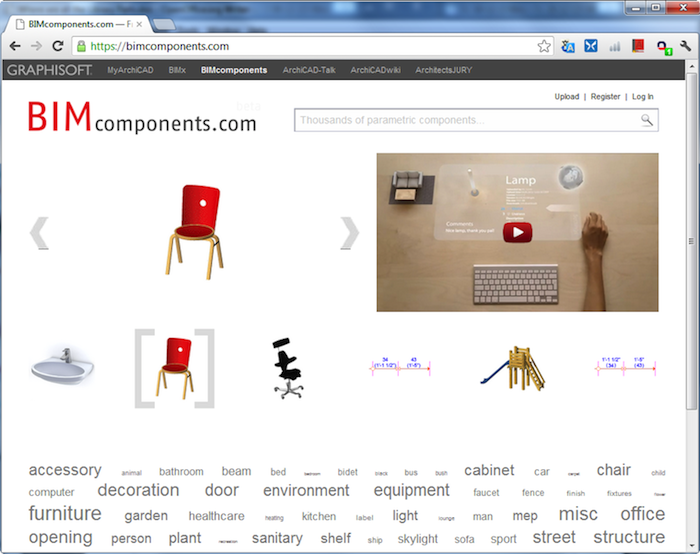
ラベル:
関連する記事